解决ubuntu登录密码问题
不要随便删除密码,不要随便改密码,很容导致密码过期,或者密码无效。参考了很多人的做法,都没有得到解决。下面的过程,够详细了,我就是这么搞好的。
1、重启虚拟机,不停地址按“ESC键”,频率越高越容易出现下面的菜单

2、移动向下光标键,至“Ubuntu 高级选项”
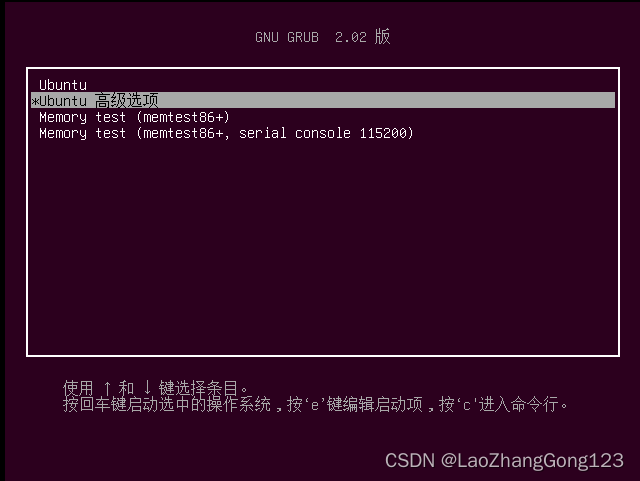
3、按“回车键”,得到下面的界面:
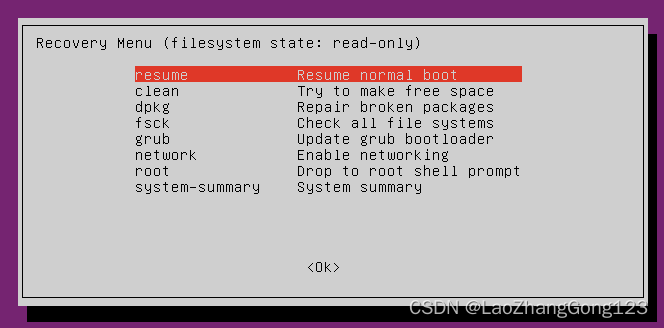
4、移动向下光标键至“root Drop to root shell prompt”,得到下面的界面:
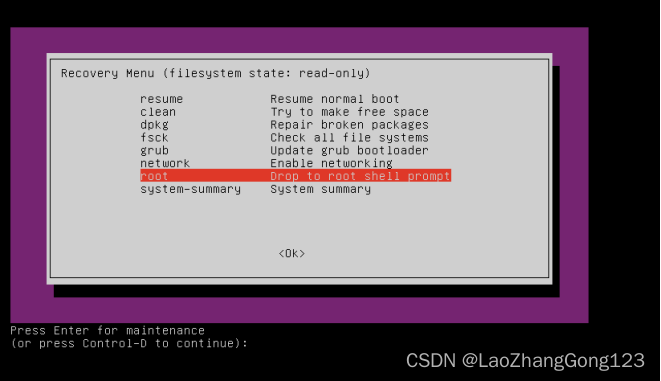
5、输入passwd zgq
这个zgq就是虚拟机用户名
按“回车键”,得到下图:
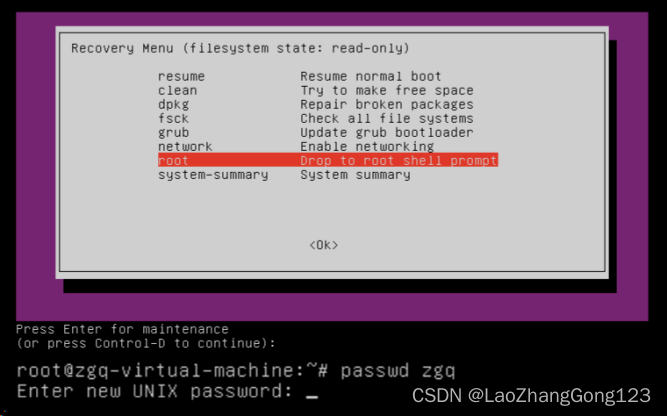
6、在“Enter new UNIX password:”之后,输入新密码123456
按“回车键”
Retype new UNIX password:,输入新密码123456
按“回车键”,出现“passwd: password updated successfully”
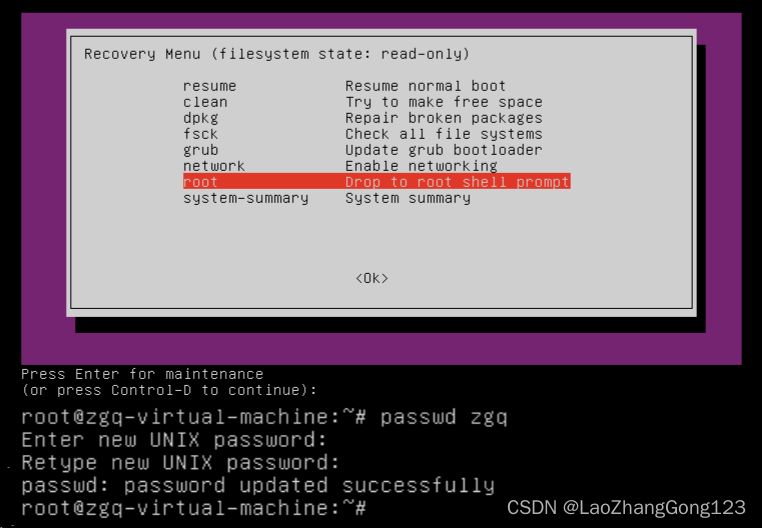
7、如果出现“Sorry, passwords do not match”,比如下面的界面,这时,就要重新输入“passwd zgq回车”,再输入密码。没有出现,就跳过这一步。

8、输入“exit”,见下图:

9、按“回车键”,过几分钟,就可以得到下面的界面
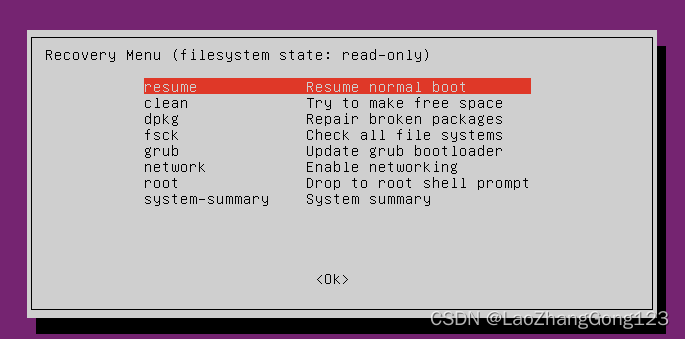
10、按“TAB键”至“Ok”,得到下面的界面:

11、按“回车键”。若还有界面弹出,就执行:
按“TAB键”至“Ok”再按“回车键”,直至虚拟机启动为止。
终于搞好了,差点就要重新安装了。



常见问题总结:图像处理对成像的影响--图像差)










)


)

